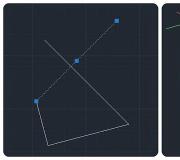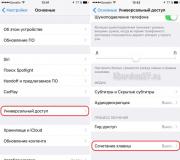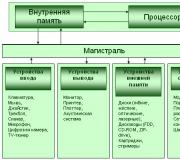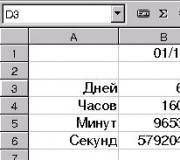Alle wachtwoorden op één plek. Hoe de correspondentie van iemand anders bekijken met PuntoSwitcher? Wachtwoordbeheerders
Bij het kiezen van een of andere methode om vertrouwelijke informatie op te slaan, moet men een compromis sluiten. Vertrouwend op ons eigen geheugen, kiezen we voor eenvoudige, goed onthouden opties voor wachtwoorden, logins, enz. Materiële fixatie (bijvoorbeeld notities in een notitieboekje) is nog minder betrouwbaar, aanvullende argumenten worden misschien niet eens gegeven.
Een mobiel apparaat is ook geen wondermiddel. Maar ten eerste is de telefoon altijd bij de hand, in tegenstelling tot desktopsoftwareoplossingen. Ten tweede is het nog steeds mogelijk om met weinig bloed betrouwbaar gegevens op de telefoon te beschermen.
Wachtwoordmanagers staan bovenaan de lijst van de meest populaire Android-apps en er is een verrassend brede selectie in deze categorie. Deze gids behandelt voornamelijk bekende en gevestigde oplossingen. De taak is om erachter te komen hoe handig het is om wachtwoordmanagers te gebruiken, welke tools ontwikkelaars bieden om informatie in elk geval te beschermen.
Allereerst gaat onze interesse uit naar de volgende aspecten:
- Synchronisatie, import en export van gegevens
- Records, sjablonen, manieren om gegevens te ordenen, zoeken
- Ondersteunde beveiligingsstandaarden
- Extra tools: ingebouwde browser, wachtwoordgenerator, enz.
- Beveiligingsmaatregelen zoals het instellen van een hoofdwachtwoord (of pincode), automatisch vergrendelen, het klembord wissen.
Leden:
- mijn geheim
- Keepass2Android
- Veilig in de cloud
- Zak
- LastPass
- PassWallet
- Dashlane-wachtwoordbeheerder
mijn geheim
Met de mySecret-app kun je gebruikersnamen, wachtwoorden en notities opslaan in een versleutelde database. Wanneer een database wordt gemaakt, wordt er een hoofdwachtwoord aan toegewezen.
Optioneel kan de database online worden gesynchroniseerd met Dropbox of via een HTTP-server. Er is ook lokale toegang: de database wordt opgeslagen in het geheugen van de telefoon en kan handmatig worden gesynchroniseerd, verwijderd of vanuit een bestand worden hersteld. Certificaten worden gebruikt om de inhoud verder te beschermen.
mySecret gebruikt een eenvoudig formaat voor het opslaan van informatie. De inhoud van de cel bestaat uit een record (naam), login, wachtwoord, URL, notitie. Al deze gegevens worden betrokken bij het zoeken, u kunt op elk moment snel de informatie vinden die u interesseert. Houd er echter rekening mee dat sommige van de traditionele voorzieningen in mySecret niet beschikbaar zijn. U kunt bijvoorbeeld geen record toewijzen aan een categorie of groep, of extra velden toewijzen.
Aan veiligheid is weinig aandacht besteed. In sommige gevallen kan herverzekering in de vorm van aanvullende maatregelen geen kwaad. Zo wordt er bij het verwijderen van een database geen wachtwoord gevraagd, is er geen quick lock etc. Punten die in de review aan de orde komen.
Samenvatting. mySecret ondersteunt online synchronisatie, offline werken, wachtwoordopslag met certificaatondersteuning. Zwakke punten - te eenvoudige organisatie van wachtwoorden, de onmogelijkheid van flexibele instellingen, een onduidelijke beveiligingssituatie (tenminste de coderingstechnologie is niet gespecificeerd).
Keepass2Android

Keepass2Android is een gratis wachtwoordbeheerder waarmee u gevoelige gegevens kunt opslaan in een *.kdbx-bestand. Dit formaat wordt ondersteund door desktopversies van KeePass en is dus beschikbaar voor .
Met KeePass kunt u werken met meerdere databases die in het geheugen van uw telefoon zijn opgeslagen. Informatie wordt versleuteld met behulp van het AES (Rijdael) 256-bits algoritme met een gespecificeerd aantal encryptiebenaderingen. Daarnaast kan een sleutelbestand worden gebruikt. Natuurlijk wordt de basis beschermd door een hoofdwachtwoord, om de toegang te versnellen, kunt u de QuickUnlock-optie activeren - ontgrendelen met de laatste drie tekens van het wachtwoord.
De invoer bevat standaardvelden (wachtwoord, gebruikersnaam, websiteadres, opmerking). Bovendien kunt u een associatief pictogram toewijzen, extra velden, tags, bijlagen toevoegen en de vervaldatum van het wachtwoord opgeven. Het is niet alleen toegestaan records toe te voegen, maar ook te groeperen. Dit is erg handig, maar het zou praktischer zijn om groepen aan een specifieke set velden te koppelen, waardoor het toevoegen van nieuwe records wordt versneld.
Met geavanceerd zoeken kunt u alle velden en gegevens opnemen. De gebruikelijke zoekopdracht in KeePass wordt niet uitgevoerd terwijl u typt, maar nadat u op de bevestigingsknop hebt gedrukt (deze actie kan ook worden geoptimaliseerd).
In aanwezigheid van extra beveiligingsopties: het klembord wissen, de database vergrendelen, snel ontgrendelen, wachtwoorden instellen, bewerkingen beheren, bestanden verwerken.
Keepass2Android ondersteunt databasesynchronisatie met Dropbox, Google Drive, SkyDrive-cloudservices, evenals via FTP- en WebDAV-protocollen. Er is een lokale - minder populaire - versie van KeePass - . Het is misschien alleen interessant voor gebruikers die geen constante synchronisatie met andere platforms nodig hebben. Export wordt hierin ondersteund, samen met een alternatieve versie van de applicatie.
Samenvatting. Keepass2Android is een functionele oplossing met een handige organisatie van wachtwoorden en andere geheime informatie. Van de functies - groepen en geavanceerd zoeken, synchronisatie met desktopplatforms en online services.
Veilig in de cloud

Safe in Cloud is een wachtwoordbeheerder met de mogelijkheid om de versleutelde database online te synchroniseren (Google Drive, Dropbox en SkyDrive-opslag wordt ondersteund). Ondanks de enige database is toegang tot de dienst mogelijk op andere platforms: (iOS, Windows). Er zijn ook extensies voor Chrome- en Firefox-browsers.
Oude wachtwoorden kunnen worden geïmporteerd in Safe in Cloud, meer dan 80 ondersteunde applicaties worden gedeclareerd (andere opties kunnen op verzoek worden toegevoegd). Export van records is beschikbaar, uitvoerformaten zijn TXT, CSV en XML. Van de andere bewerkingen die met de basis worden uitgevoerd - back-up / herstel van gegevens naar een geheugenkaart.
Gebruikersgegevens worden opgeslagen in de vorm van kaarten, notities en sjablonen. Kaarten zijn records van gevoelige informatie die zijn gemaakt op basis van sjablonen. Sjablonen zijn een specifieke set velden (bijvoorbeeld creditcards, paspoorten, e-mail, webaccounts). Ten slotte zijn notities eenvoudige tekstinvoeren.
Tags worden gebruikt om items te ordenen en u kunt snel naar de gewenste categorie navigeren vanuit de zijbalk. De navigatie wordt aangevuld met een handige zoekfunctie: deze wordt in eerste instantie door alle velden uitgevoerd en werkt terwijl u typt.
Gegevens in Safe in Cloud worden versleuteld (zowel op de telefoon als in de cloudopslag), met behulp van Advanced Encryption Standard 256-bit-codering. Er wordt een hoofdwachtwoord verstrekt, dat wordt ingevoerd telkens wanneer u activiteiten in de toepassing start of hervat.
Samenvatting. Er zijn geen klachten over de Safe in Cloud applicatie. De sterkste punten zijn een gebruiksvriendelijke interface, doordachte navigatie plus categorisatie en zoeken, uitgebreide import- en exportmogelijkheden, platformonafhankelijke synchronisatie.
Zak

Pocket (niet te verwarren met de gelijknamige uitgestelde leesservice) is een notitieboekje voor het gemakkelijk opbergen van informatie, ook vertrouwelijke informatie.
Het ontwerp van Pocket verschilt van andere applicaties door minder striktheid: uitpuilende knoppen, gekleurde achtergronden, veel pictogrammen. Dit is een extra "plus", hoewel er volgens beoordelingen ook aanhangers zijn van een conservatieve stijl.
Net als Safe in Cloud en vergelijkbare programma's, ondersteunt Pocket categorieën, zodat u items in verschillende typen kunt sorteren. Velden worden gespecificeerd in de groepsinstellingen - dat wil zeggen zoiets als een sjabloon. Als gevolg hiervan is het eenvoudig om groepen te maken, variërend van web-logins en autoborden tot licenties, recepten en andere entiteiten. In de buurt is een wachtwoordgenerator, waarmee u een wachtwoord van de vereiste lengte en complexiteit in het juiste veld kunt maken.
De zoekbalk heeft zijn eigen sectie en een klein ongemak is dat u op de knop "Zoeken" moet klikken, trefwoorden moet invoeren en opnieuw op de knop moet klikken, hoewel dit, zoals reeds opgemerkt, voor de gebruiker veel gemakkelijker kan worden geïmplementeerd.
Het AES-256-algoritme wordt gebruikt voor codering. Het hoofdwachtwoord, dat is gemaakt om de database te beschermen, is een SHA-512-hash en wordt in feite niet als een bepaalde cijfercombinatie op het apparaat opgeslagen. Wanneer inactief, blokkeert Pocket automatisch de toegang en wist het klembord, waardoor uitgebreide gegevensbescherming wordt geboden.
Bestaande opnames kunnen worden geïmporteerd of geback-upt vanaf een SD-kaart, gesynchroniseerd met Dropbox. Online synchronisatie maakt gebruik van het HTTPS-protocol, de gegevens worden versleuteld verzonden.
De pro-versie heeft, in vergelijking met de gratis versie, geen extra functionaliteit, maar bevat geen advertenties.
Samenvatting. Het programma is al een jaar niet meer geüpdatet, maar nu is het behoorlijk relevant. Pocket heeft een goed ontwerp, hoewel niet geoptimaliseerd voor snelle toegang op alle punten - zoals "chips" als snel zoeken en QuickUnlock zouden geen kwaad kunnen. Aanpasbare synchronisatie, export opnames naar SD-kaart, import wizard. Integratie met desktop (Windows/Mac/Unix) jar-applicatie is beschikbaar.
LastPass

LastPass is een combinatie van browser en wachtwoordbeheerder. De browser wordt gebruikt om snel formulieren in te vullen, adressen en andere informatie op te slaan, en de manager stelt u ook in staat om eventuele tekstgegevens op te slaan.

PassWallet is een wachtwoordbeheerder en veilige gegevensopslag. Biedt 256-bits AES-basiscodering, synchronisatie met online services Dropbox en Google Drive.
Persoonlijke gegevens kunnen worden geïmporteerd uit andere applicaties, waaronder Keeper, mSecure, aWallet, DataVault, SplashID, NS Wallet, LastPass, Password Box, Safe in Cloud (sommige applicaties zijn al genoemd of zullen worden opgenomen in het tweede deel van de gids). Import en export van CSV-bestanden wordt ondersteund. De Pro-versie van PassWallet biedt back-up en herstel van gegevens met ondersteuning voor codering en het instellen van een pincode.
Het is erg handig dat het startscherm de invoermethode "terminal" ondersteunt, dat wil zeggen dat u het standaard Android-toetsenbord niet hoeft te openen om het hoofdwachtwoord in te voeren.
Met PassWallet kunt u beveiligde vermeldingen maken met creditcards, webservices en identiteiten. Wanneer u "Overig" selecteert, wordt u gevraagd een naam, ID, wachtwoord en notitie in te voeren. Sjablonen en aangepaste velden kunnen dus niet worden gebruikt, en dit is al een tastbaar nadeel. Voor gegevens die aan een datum zijn gekoppeld (paspoort, creditcards, enz.), kunt u een vervaldatum opgeven - PassWallet zal de gebruiker op de hoogte stellen van het naderende verstrijken van de tijd. Wanneer u een wachtwoord invoert, kunt u een eenvoudige generator gebruiken (deze produceert een willekeurige reeks tekens, zonder de complexiteit op te geven).
Er wordt gezocht terwijl u typt, maar u kunt de informatie niet sorteren op tags of categorieën. Daarom blijft het om standaard, niet altijd bruikbare groepen te gebruiken, zoals "Web logins", "Bankrekeningen".
Meer optimistisch over beveiligingsopties. Dit is de zgn. Stealth-modus (de mogelijkheid om het applicatiepictogram te verbergen), maskering (PassWallet wordt niet weergegeven in de opstartgeschiedenis), auto-lock, de functie van het vernietigen van gegevens bij onjuiste invoer.
De applicatie is betaald, een maand proefmodus is voorzien.
Samenvatting. De ontwikkelaars zijn ervan overtuigd dat PassWallet de meest "veilige en gemakkelijke manager" is. In feite - een eenvoudige toolkit met doordachte toegangsbeveiliging, in gratis applicaties vindt u een breder scala aan functies.
Dashlane-wachtwoordbeheerder

Met de gratis Dashlane-manager kunt u wachtwoorden genereren, ze in een beveiligde omgeving opslaan en ze vervolgens gebruiken om formulieren automatisch in te vullen en sites te openen. Voor internetnavigatie kunt u de Dashlane-browser gebruiken voor gegevensinvoer - een speciaal Dashlane-toetsenbord. De app is beschikbaar voor Mac, Windows, iOS, Android tablets en telefoons.
Allereerst moet worden gewezen op de gebruiksvriendelijke interface van het programma. Snelle toegang tot gegevens kan zowel via de intrekbare zijbalk als via het bedieningspaneel en de zoekbalk worden uitgevoerd. Dashlane bestaat uit drie hoofdsecties: Password Manager (Password Manager), Autofill (Autofill), Wallet (Wallet).
Een wachtwoordinvoer bevat informatie over de site, een vaste categorie en een notitie. De ingebouwde generator kan worden gebruikt om een veilig wachtwoord aan te maken. Naast het toevoegen van een wachtwoord zijn er notities beschikbaar die een titel en inhoud bevatten. Het Dashlane-toetsenbord kan worden gebruikt om formulieren automatisch in te vullen (het is eenvoudig te verbinden via de systeeminstellingen van het gedeelte "Taal en invoer") en de browser - Dashlane-browser. Indien nodig kunt u via de instellingen een alternatieve toepassing voor internetten opgeven.
Instellingen voor automatisch aanvullen worden beschreven in het gedeelte Automatisch aanvullen. Adressen, telefoonnummers, namen worden toegevoegd aan de sectie Persoonlijke informatie, die verder in de velden worden gebruikt. De tweede subsectie bevat identifiers, ID - een standaard set sjablonen met velden, inclusief paspoortgegevens, licentienummers, enz. Helaas is het niet mogelijk om uw eigen sjabloon of velden toe te voegen.
Ten slotte houdt het gedeelte Portefeuille informatie bij voor betalingssystemen: dit zijn creditcard- en rekeningnummers.
Dashlane heeft beveiligingsmaatregelen zoals het wissen van het klembord, pincodebeveiliging, hoofdwachtwoordbeveiliging, automatische vergrendeling, geen schermafbeeldingen.
De premiumversie van Dashlane omvat wachtwoordsynchronisatie tussen apparaten, automatische back-up van informatie en online toegang tot de database.
Samenvatting. Dashlane biedt een duidelijke verdeling van persoonlijke informatie in verschillende secties, handig gegevensbeheer en doordachte toegangsinstellingen. Extra tools zoals een browser en toetsenbord kunnen handig zijn voor snelle invoer. Houd er rekening mee dat de gratis versie van Dashlane geen synchronisatie en back-up ondersteunt.
Hoe vaak heb je nagedacht over hoeveel accounts je hebt op verschillende bronnen? Hoeveel gebruikersnamen en wachtwoorden moet je in het geheugen of in een speciaal bestand op je bureaublad bewaren, verborgen voor nieuwsgierige blikken? Gemiddeld kan een gebruiker maximaal 40 accounts hebben. En, afhankelijk van het type activiteit, kan dit cijfer heel goed met een orde van grootte groeien.
Dus hier zijn de top 12 beste wachtwoordmanagers. De eerste helft is geweldig voor persoonlijk gebruik en de tweede - voor uw werkteam.
Wachtwoord beheerders. Persoonlijk gebruik
DashlaneBewaak en wijzig wachtwoorden met één klik. Ondersteuning: iOS, Mac, Windows, Android, internet. Kosten: gratis voor één apparaat, $ 39,99/jaar voor een premium account.
Splikity
Een eenvoudig hulpmiddel om met wachtwoorden te werken. Ondersteuning: iOS, Chrome, Android, Firefox, Safari. Kosten: $ 4,99 per maand of $ 49,99 per jaar.
LastPass
Gemakkelijke en handige platformonafhankelijke toegang tot uw wachtwoorden vanuit elke browser. Ondersteuning: internet, Mac, iOS, Android, Windows. Kosten: gratis voor één apparaat; $ 12 per jaar premie.
Onesafe
Uw eigen wachtwoordkluis. Ondersteuning: iOS, Mac, Windows, Android. Kosten: $ 19,99 voor pc, $ 4,99 voor mobiel.
1Wachtwoord
Handige manager voor het werken met wachtwoorden. Ondersteuning: iOS, Mac, Windows, Android. Kosten: $ 49,99.
iCloud-sleutelhanger
Multi-platformsoftware voor Apple-gebruikers. Ondersteuning: iOS, Mac. Gratis.
Wachtwoord beheerders. Zakelijk gebruik
gemeenschappelijke sleutel
Betaalbare wachtwoordmanager voor teamwerk. Ondersteuning: internet, Chrome. Kosten: gratis voor groepen tot 3 gebruikers; $ 2 per gebruiker per maand.
Zoho Vault
Handige manager voor werken op afstand. Ondersteuning: Chrome, Firefox. Kosten: vanaf $1 per maand per gebruiker.
Meldium
Handige wachtwoordbeheerder. Ondersteuning: Firefox, Safari, Chrome. Kosten: vanaf $ 24 per maand voor 20 gebruikers.
Vaultier
Handige software voor it-bedrijven en grootschalig beheer. Ondersteuning: internet, Ubuntu. Kosten: $ 99 per maand voor cloudopslag.
SimpleSafe
Eenmalige toegang tot wachtwoorden via link. Ondersteuning: het hosten van een webapplicatie op lokale servers. Kosten: $ 90.
paswerk
Maximale wachtwoordbeveiliging voor teamwork met de mogelijkheid om op uw server te installeren. Wordt geleverd met controleerbare code. Ondersteuning: internet, Android, iOS, Chrome, Windows. Kosten: $ 1,5 per maand per gebruiker (of 25 roebel per maand per gebruiker voor Rusland).
Laten we nu elk van de managers eens nader bekijken.
Top 6 wachtwoordmanagers voor persoonlijk gebruik
1Password (Mac, iOS, Android, Windows-ondersteuning)

1Password is tegenwoordig een van de meest populaire wachtwoordmanagers. Het werkt zowel online als offline. Het kan eenvoudig synchroniseren via wifi, icloud of zelfs dropbox, wat betekent dat de synchronisatie van uw gegevens volledig onder uw controle is.
Uiteraard heeft de beheerder een mobiele applicatie. Het heeft een goede functionaliteit waarmee je gemakkelijk toegang hebt tot de gewenste profielen, de "opslag" kunt ontgrendelen via de Touch ID van de iPhone, enz.
Met 1Password kunt u meer opslaan dan alleen wachtwoorden. In de "kluis" kunt u afleveradressen, telefoon- en creditcardnummers, rijbewijzen en andere belangrijke gegevens invoeren.
LastPass (web, Mac, iOS, Android, Windows-ondersteuning)

Wat is LastPass en waarmee wordt het geserveerd? Deze wachtwoordmanager werkt overal. Je hebt het goed gehoord. Het werkt echt overal. Er zijn extensies voor alle populaire internetbrowsers, een applicatie voor Windows op een PC, voor Linux en Mac. In mobiele app stores zal het geen probleem zijn om een optie te vinden voor Android, iOS, Windows Phone, Blackberry. Bovendien is het programma, wanneer het op één apparaat wordt gebruikt, gratis, wat het erg aantrekkelijk maakt voor gewone gebruikers.
Met de premiumversie van het programma kun je het synchroniseren met zoveel apparaten als je maar kunt bedenken. In de mobiele applicatie kunt u het vereiste wachtwoord in het vereiste veld invoeren met behulp van de gebruikelijke kopieer-plakmethode. Apple-bezitters kunnen direct toegang krijgen tot de applicatie via de Touch ID-functie. Over het algemeen zorgden de ontwikkelaars voor iedereen.
LastPass doet uitstekend werk door creditcardnummers en bankrekeningen op te slaan, zodat u overal toegang hebt tot deze gegevens. Indien nodig kunt u toegang tot een bepaalde map maken met wachtwoorden voor andere gebruikers.
Op grotere schaal stelt LastPass Enterprise bedrijfseigenaren in staat om bedrijfsbrede wachtwoorden te beheren via een webbrowserextensie. Dat wil zeggen, u kunt de status van de wachtwoorden van elk lid van de groep controleren en indien nodig tijdig bijsturen.
Dashlane (web, Mac, iOS, Android, Windows)

Deze manager komt op voor verse data. Na installatie doorzoekt Dashlane uw hele database op zwakke, beschadigde of dubbele wachtwoorden. Dan zal hij beleefd aanbieden om ze van tijd tot tijd te veranderen om het juiste beveiligingsniveau te behouden. Als de site die u gebruikt plotseling wordt gehackt, waarschuwt de beheerder u onmiddellijk voor het gevaar zodat u snel het "slot" kunt wijzigen.
Overigens is het wijzigen van je wachtwoord hier snel en volledig pijnloos. U kunt de procedure in een paar klikken uitvoeren. Dashlane heeft het ook gemakkelijk en plezierig gemaakt om van een andere manager over te stappen. Het programma scant eenvoudig uw applicaties en computer op wachtwoorden en importeert deze vervolgens in de database.
Goed nieuws voor wie vaak aankopen doet in webwinkels: de beheerder bewaart niet alleen bankpas- en rekeningnummers, maar ook cheques uit winkels en detailkosten. Dit laatste kan een goede hulp zijn voor wie gewend is het gezinsbudget bij te houden. Iedereen is immers geïnteresseerd in de vraag, waar gaat het salaris zo lang voor de volgende heen?
oneSafe (Mac, iOS, Android, Windows)

De ontwikkelaars bedachten deze manager aanvankelijk als iets meer. Dat wil zeggen, niet alleen een kluis voor wachtwoorden, maar ook een betrouwbare opslag voor verschillende soorten bestanden. U kunt bestanden op uw eigen computer eenvoudig met een wachtwoord beveiligen en vervolgens eenvoudig een back-up maken op elk opslagapparaat.
Geheime video's en foto's op je mobiele telefoon, foto's van je bankpasjes, verzekeringspolis, of in ieder geval de code voor het kluisje in de sportschool. OneSafe zal dit alles op betrouwbare wijze verbergen voor nieuwsgierige blikken. Een andere interessante functie is Decoy Safe. Met deze functie kunt u een spook maken, dat wil zeggen nepgegevens voor potentiële dieven. En laat ze een niet-bestaand account hacken... Een handig navigatiesysteem maakt het gemakkelijk en eenvoudig om alle benodigde gegevens te vinden.
Het programma is ook goed omdat je je eigen inlogmethode kunt kiezen: van swipe en Touch ID tot een pincode of de nieuwe Tri-Pin technologie. Een ander pluspunt is de platformonafhankelijke ondersteuning, zodat de synchronisatie van alle betrokken apparaten geen problemen oplevert.
iCloud-sleutelhanger (iOS, Mac)

Dit is software voor eigenaren en fans van Apple. Keychain-software bedient zijn gebruikers al meer dan een jaar trouw. In feite draait het programma al heel lang onder Mac. Dit is de standaard wachtwoordbeheerder van Apple. Dat betekent dat als je geregistreerd bent op je Mac, je automatisch de eigenaar bent van een Keychain-account.
Wat iCloud-sleutelhanger betreft, deze is tegenwoordig geïntegreerd in de nieuwste versies van iOS en OS X. En het beschermt alle gegevens die via iCloud tussen uw apparaten zijn gesynchroniseerd. Alle informatie valt automatisch in het onderhoud van het programma.
Je kunt deze software niet alleen een wachtwoordbeheerder noemen. In feite is dit een volwaardige kluis voor uw geheime informatie. Daar kunt u toegang tot servers, wifi-netwerkinstellingen, beveiligde schijfkopieën, enz. invoeren. Het programma upgradet eenvoudig naar nieuwe versies en synchroniseert via iCloud. Op iOS krijgt de beheerder toegang tot de instellingen via de Safari-browser. Het vult automatisch formulieren in en geeft uw creditcardnummers weer. Dit alles wordt beveiligd door een digitale viercijferige pincode van je iPhone. En Touch ID beschermt het systeem tegen vreemden. Wat de desktoptoepassing betreft, kunt u met Keychain alle opgeslagen wachtwoorden zien en ze gemakkelijk in mappen sorteren. Deze software is exclusief ontwikkeld voor het Apple-ecosysteem. Maar het programma werkt alleen met Safari. De ontwikkelaars merken op dat de keuze voor Firefox of Chrome niet wordt ondersteund.
Splikity (iOS, Android, Chrome, Firefox, Safari)

Dit programma wordt niet voor niets beschouwd als een uitstekende manager voor beginners. De interface is uiterst eenvoudig en duidelijk. U kunt uw wachtwoorden zowel op internet als op mobiele apparaten opslaan. Met het online configuratiescherm kunt u eenvoudig bewerkingen uitvoeren met wachtwoorden. Wat browserextensies betreft, kan Splikity worden geïntegreerd in Firefox, Safari of Chrome, die gegevens voor geselecteerde bronnen onthoudt.
Je kunt de app ook op je smartphone installeren. Na het inloggen worden de gegevens gesynchroniseerd en komen ze beschikbaar voor werk. Zolang u de browsertoepassing gebruikt, voert het programma automatisch alle gegevens in de database in. Als u een login naar een andere gebruiker moet sturen, geen probleem. Dit kan via e-mail, terwijl uw wachtwoord verborgen blijft voor nieuwsgierige blikken.
Top 6 wachtwoordmanagers voor bedrijven
Laten we nu verder gaan met software die het werk met wachtwoorden in bedrijven aanzienlijk zal vergemakkelijken en beveiligen. Hier hun vereisten voor de functionaliteit en hulpmiddelen van programma's. Bijvoorbeeld gedeelde profielen, waarin meerdere gebruikers tegelijk kunnen werken. Dit is handig voor wereldwijde administratie en bewaking van de beveiliging van bedrijfsgegevens.Natuurlijk kunt u elk van de bovenstaande managers gebruiken, maar hun functionaliteit is aanzienlijk beperkt en niet gericht op de zakelijke omgeving.
Passwork (web, Android, iOS, Chrome, Windows)

IT-professionals waarderen de transparante coderingsalgoritmen en softwaremogelijkheden die open source biedt. U kunt Passwork op twee manieren gebruiken. Ten eerste kunt u de boxed-versie op uw eigen server installeren en een controleerbaar bronproduct krijgen dat u indien nodig kunt wijzigen. Ten tweede kunt u de cloudversie gebruiken. Na installatie heeft u toegang tot alle vele functies van de manager.
De ontwikkelaars benaderden de distributie van toegangsrechten op een zeer interessante manier. Een nieuwe gebruiker kan bijvoorbeeld worden toegevoegd aan een tijdelijke groep door hem per e-mail een versleutelde link met een eenmalig wachtwoord te sturen. De beheerder kan eenvoudig controleren wie toegang heeft tot welke wachtwoorden, en ook eenvoudig de geschiedenis van acties met hen volgen.
Alle wachtwoorden in het programma kunnen worden gesorteerd in groepen en vervolgens in mappen. Eigenlijk is het voor een groot team heel handig om in een groep te werken. En in mappen is het gemakkelijker om alle accounts te scheiden op basis van hun functionele doel. Daarnaast heeft dit programma een browserextensie, zodat je snel en zonder onnodige handelingen kunt inloggen op het gewenste account.
Zo kunt u in groepen samenwerken met collega's, uitnodigen per e-mail of een speciale link, toegang geven tot enkele wachtwoorden en een aantal andere functies die specifiek zijn afgestemd op samenwerking.
Het is onmogelijk om het aangename en minimalistische ontwerp van Passwork niet op te merken, dat om de een of andere reden vreemd is aan de meeste wachtwoordbeheerders.
Passwork biedt een openbare API zodat externe ontwikkelaars hun clientapplicaties kunnen coderen of nauwer kunnen integreren met hun infrastructuur.
Passwork-ontwikkelaars zijn gevestigd in Rusland, dus de service is volledig aangepast aan de Russische taal (inclusief de gebruikskosten: 290 roebel tegen $ 18 per gebruiker per jaar). En de boxed-versie is aangepast voor Russische bedrijven en overheidsinstanties.
Meldium (Firefox, Safari, Chrome)

Meldium is in feite een combinatie van een webapplicatie-opstartprogramma en een wachtwoordbeheerder. Het is geweldig voor het werken in groepen met gedeelde accounts.
De interface is vrij eenvoudig. U hebt een hoofdpagina waarop alle betrokken accounts worden weergegeven. Om het formulier in een of ander tabblad van de browser in te vullen, volstaat één klik. Elk lid van het team kan snel de vereiste applicatie openen. Met behulp van de browsertoepassing en het Meldium-profiel heeft de gebruiker toegang tot de wachtwoorden van het bedrijf, gesorteerd in groepen. Indien nodig kunnen beheerders een nieuwe gebruiker aantrekken. Om dit te doen, voegt u het gewoon handmatig toe of stuurt u een uitnodiging per e-mail.
Dit programma is ook handig als u toegang moet krijgen tot uw persoonlijke profiel. Meldium maakt het mogelijk om alle persoonlijke profielen van medewerkers toe te voegen en het controlepaneel te gebruiken voor verdere administratie en monitoring. Met het programma kunt u ook het gebruik van wachtwoorden door het hele bedrijf volgen. Als het zwakke of verouderde wachtwoorden detecteert, zal Meldium ze als onbetrouwbaar markeren en voortdurend aanbieden om ze bij te werken. Het kan gezegd worden dat het programma gaten in de beveiligingsmuur van uw organisatie opspoort en sluit.
Zoho Vault (Chrome, Firefox)

De volgende repository op onze lijst heet Zoho. Met deze software kunnen uw teamleden belangrijke informatie gemakkelijk en veilig delen. Het enige dat u hoeft te doen, is een gespecialiseerde extensie voor een van de ondersteunde browsers downloaden en installeren. In feite zijn er slechts twee van de laatste.
Door middel van een CSV-bestand kunt u snel alle wachtwoorden importeren als u vanuit een andere beheerder naar Zoho bent overgestapt. In persoonlijke managers dienen de exporttools alleen voor dit doel.
De rapportagetools van het programma stellen u op de hoogte van eventuele wijzigingen in uw accounts. Of het nu gaat om toegangsbewerkingen of wachtwoordwijzigingen, het gebruik van een bepaalde login, enz. De zakelijke versie biedt beheerders zeer brede mogelijkheden. Met een gebruiksvriendelijke en intuïtieve interface kunt u zich snel verdiepen in het Zoho Vault-systeem.
SimpleSafe (zelf-gehoste web-app)

Dit programma wordt zeer gewaardeerd door specialisten op het gebied van IT. Ze merken op dat SimpleSafe veilig kan worden beschouwd als een uitstekend lanceerplatform met indrukwekkende functionaliteit en tools.
Het proces om kennis te maken met het programma begint met een zorgvuldige instelling van de omgeving, de databasevelden, waar vervolgens wachtwoorden worden opgeslagen. U kunt wachtwoorden van hetzelfde formaat in groepen sorteren. Bij het configureren van SimpleSafe bent u vrij om de databasevelden een naam te geven zoals u dat wilt. Nu, wanneer uw team deze of gene privé-informatie moet opsporen, zal het een gemakkelijke taak zijn.
Het controlepaneel in het programma werkt op dezelfde manier als in andere vergelijkbare managers, zodat teamleden zeer comfortabel zullen zijn met de interface. Toegegeven, SimpleSafe kan niet opscheppen over zijn eigen browserextensie. Dus als u een wachtwoord moet invoeren, moet u de methode kopiëren / plakken gebruiken. Het punt is dat de software op lokale servers wordt geïnstalleerd.
Vaultier (web, Ubuntu)

Vaultier is een andere wachtwoordbeheerder voor teams die u op uw eigen server kunt installeren. Het is echter goed mogelijk om met een lichtgewicht versie van de software te werken - de cloudversie van deze "safe". Bovendien pakt Vaultier naadloos in een Docker-container met een volledige installatie.
Vaultier vertrouwt op versleutelde privésleutels om wachtwoorden te beschermen, zelfs als het wachtwoorden voor uw hele team beschermt. Wachtwoorden worden gesorteerd in "kluizen" (kluizen) en vervolgens "kaarten" met "geheimen". Deze laatste bevatten wachtwoorden en accountnamen. Dergelijke groepen kunnen ook worden gebruikt om toegangsniveaus te differentiëren. Dat wil zeggen, elke gebruiker kan toegang hebben tot de hele "kluis" of slechts één "kaart" erin. Tegelijkertijd kunnen beheerders elk lid van het team een toegangsniveau annuleren of toewijzen.
Het is een wachtwoordbeheerder voor een werkteam met de nadruk op beveiliging. Tegelijkertijd kan elk teamlid het veilig gebruiken om persoonlijke accounts te beschermen.
Algemene sleutel (web, Chrome)

Met CommonKey is wachtwoordbeheer in het bedrijfsleven echt en eenvoudig te implementeren voor zowel grote als kleine teams. Omdat het een cloudopslag is, werkt CommonKey uitstekend via browserextensies voor Safari, Chrome en Firefox.
Met aparte mappen voor wachtwoorden voor verschillende doeleinden kunt u het werk in het bedrijf gemakkelijk organiseren door werknemers in groepen te verdelen. Indien nodig kunt u altijd een gebruiker toevoegen aan een bepaalde groep en vervolgens de toegang intrekken. Het is net zo eenvoudig als het verzenden van een e-mailuitnodiging.
CommonKey kan echter ook worden gebruikt als persoonlijke wachtwoordbeheerder. Teamleden kunnen zelf "sloten" van hun persoonlijke accounts aan de database toevoegen en via dezelfde interface toegang geven. Maar je kunt rustig blijven. Persoonlijke en werkwachtwoorden worden gescheiden en belangrijke bedrijfsgegevens vallen niet in verkeerde handen.
De browserextensie slaat wachtwoorden onmiddellijk op wanneer u online gaat. Bij het registreren van nieuwe accounts gaat de wachtwoordgenerator direct aan de slag, zodat nieuwe profielen in de eerste seconden veilig zijn beveiligd. En je hoeft niet meer zelf een “toegangscode” te bedenken.
Alternatieve apps voor het beheren van wachtwoorden
Als je niets geschikts voor je hebt gevonden, bekijk dan nog een paar opties.
KeePass
Een van de eerste gratis open source managers. Fans van het programma hebben hard gewerkt om KeePass compatibel te maken met bijna alle besturingssystemen en apparaten. Het is volledig gratis, maar het heeft alle functies van andere wachtwoordbeheerders voor persoonlijk gebruik. Ondersteuning: Windows, Mac, iOS, Android, Linux.
Gratis.
keeper
Het beschikt over een tweefactorauthenticatiemethode. Het herkent de aanwezigheid van uw andere apparaten in de buurt om uw identiteit te identificeren, zonder gebruik te maken van digitale codes. Ondersteuning: Mac, Windows, Linux, iOS, Android.
Kosten: $ 9/99 per jaar per apparaat.
Roboform
Allereerst zal RoboForm de startpagina van uw browser veranderen in een venster met snelle toegang tot sites waar uw veilige wachtwoorden zich bevinden. Nu, zelfs om meerdere bronnen in te voeren, heeft u slechts één muisklik nodig. Ondersteuning: iOS, Mac, Windows, Android, Linux.
Kosten: $ 19,95 per jaar, plus $ 29,95 voor de desktop-app.
Vast wachtwoord
Dit is een wachtwoordbeheerder van het team achter de antivirussoftware van AVG. Samen met de gratis versie krijg je een zeer geavanceerde functionaliteit en in de betaalde versie, naast de eerste, technische ondersteuning. De manager laat je synchroniseren via wifi, en heeft ook een draagbare versie. Ondersteuning: iOS, Mac, Windows, Android.
Gratis; $ 19,95/jaar, of $ 99 eenmalig.
Splash-ID
Deze beheerder maakt een back-up van uw wachtwoorden. U kunt dus op elk moment hun geschiedenis bekijken. U kunt wachtwoorden delen met uw teamleden en indien nodig wijzigingen ongedaan maken als iemand per ongeluk het wachtwoord heeft gewijzigd. Ondersteuning: iOS, Chrome, Mac, Windows, Android.
Kosten: gratis voor één apparaat; $ 19,99/jaar voor Pro-versie.
mSecure
U kunt sjablonen gebruiken om elk type gegevens in te voeren en ze vervolgens op te slaan in de opslag van het programma. Gegevens kunnen worden gesynchroniseerd via iCloud of Dropbox voor toegang vanaf elk apparaat. Er is ook een interessant punt. Als u meerdere keren probeert in te loggen, wist de zelfvernietigingsfunctie al uw gegevens zodat deze niet in verkeerde handen vallen. Vergeet dus uw hoofdwachtwoord niet. Ondersteuning: iOS, Mac, Windows, Android.
Kosten: $ 9,99 voor mobiel apparaat; $ 19,99 pc-versie.
Master wachtwoord
Hier worden wachtwoorden niet in een versleutelde "kluis" opgeslagen en is er geen synchronisatie tussen apparaten. Het programma biedt een ander algoritme van acties. Het combineert een gebruikersnaam, een bron-URL en een hoofdwachtwoord om een nieuw wachtwoord voor een bepaalde site te maken. De mobiele app en het programma op uw pc blijven gekoppeld totdat u uw hoofdwachtwoord wijzigt. Ondersteuning: iOS, Mac, Windows, Android, internet.
Gratis.
Vertrouw op uw wachtwoordbeheerder
Bij het opzetten van een nieuwe wachtwoordmanager voor persoonlijk gebruik of de behoeften van uw bedrijf, is het belangrijkste om erop te vertrouwen en af te rekenen met oude gewoonten. Zolang u liever eenvoudige wachtwoorden gebruikt, vergeet dan niet dat al uw virtuele leven en zakelijke activiteiten voortdurend worden bedreigd door hacking.Het werk van het menselijk brein en geheugen is nog steeds een van de moeilijkst te begrijpen processen. De moderne wereld is zo ingericht dat het onmogelijk is om nummers, wachtwoorden en pincodes te onthouden. Helaas kan het geheugen op het meest ongelegen moment falen. Schrijf ze op om niet te hoeven puzzelen over vergeten wachtwoorden. Help hierbij beste wachtwoordmanagers voor ios, een selectie waarvan we vandaag zullen bespreken.
Het aantal applicaties in deze categorie is veel hoger, maar tijdens het selectieproces hebben we niet alleen gelet op functionaliteit, maar ook op de datum van de laatste update. Door ontwikkelaars verlaten projecten verdienen nauwelijks aandacht en vertrouwen.
LastPass
Genre: Hulpprogramma's, Wachtwoordmanager
Uitgeverij:LastPass
Versie: 3.1.4
iPhone + iPad: Gratis [Downloaden van App Store]
Abonnementsprijs - 712 roebel / jaar
De populaire wachtwoordmanager is oorspronkelijk ontwikkeld voor de besturingssystemen Windows en OS X. Een extra plug-in installeren LastPass want de browser maakte het niet alleen mogelijk om met één muisklik direct wachtwoorden op de gewenste sites in te vullen, maar ook om in een oogwenk gegevens in lange formulieren en vragenlijsten in te voeren.

De ontwikkelaars hebben al deze functionaliteit overgebracht naar het mobiele iOS-platform. In wezen is LastPass een wachtwoordbeheerder die is afgestemd op: werken met websites en vormen. Van de kenmerken moet worden opgemerkt:
- synchronisatie van browsers onder één account;
- de aanwezigheid van een hoofdwachtwoord;
- TouchID-ondersteuning;
- ingebouwde browser met de mogelijkheid om direct te vullen;
- de mogelijkheid om notities te maken;
- de aanwezigheid van een plug-in voor de mobiele browser Safari.
Vonnis: LastPass is een krachtige wachtwoordbeheerder, maar heeft een beperkte focus op websites. Om creditcardnummers, pincodes en andere informatie op te slaan, is het beter om een meer functionele applicatie te gebruiken. Om met sites te werken, is LastPass ongeëvenaard (onmiddellijk invullen van wachtwoorden met behulp van een plug-in in Safari op iOS).
LoginBox
Genre: Hulpprogramma's, Wachtwoordmanager
Uitgeverij: MyGo-software
Versie: 2.0.5
iPhone + iPad: Gratis [Downloaden van App Store]
De Pro-versie kost 505 roebel
Bijlage LoginBox vraagt de gebruiker om wachtwoorden en accounts die nodig zijn voor autorisatie op websites op een zeer ongebruikelijke manier op te slaan. Om een login en wachtwoord toe te voegen, biedt LoginBox aan om de site te openen en gegevens in te voeren. Opname gebeurt online.

Vergeet na een succesvolle login niet op de toets te drukken Stop.
- synchronisatie met iCloud;
- TouchID-ondersteuning;
- opslag van notities;
- handig invullen van wachtwoorden;
- ingebouwde browser;
Vonnis: De LoginBox doet geweldig werk door wachtwoorden op te slaan; ongebruikelijke geanimeerde autorisatie. Helaas vermindert het ontbreken van een browser-plug-in de bruikbaarheid van de applicatie aanzienlijk.
mSecure-wachtwoordbeheerder
Genre: Hulpprogramma's, Wachtwoordmanager
Uitgeverij: mSeven-software
Versie: 4.2.0
iPhone + iPad: 618 RUB [Downloaden van App Store]
Handige en multifunctionele wachtwoordmanager mSecure kunt u bijna alle informatie opslaan, van wachtwoorden tot websites, bankrekeningen en eindigend met notities of kledingmaten.

Een kenmerk van mSecure is de aanwezigheid van een functie zelfvernietiging: Als het wachtwoord meerdere keren achter elkaar verkeerd wordt ingevoerd, worden alle gegevens uit de applicatie verwijderd.
- een breed scala aan gegevenstypen;
- de mogelijkheid om sortering aan te passen;
- gegevens automatisch aanvullen in de ingebouwde browser;
- ondersteuning voor synchronisatie via Wi-Fi, DropBox en iCloud.
Vonnis: Een goede wachtwoordbeheerder, die de ontwikkelaars om de een of andere reden hebben beroofd van TouchID en de mogelijkheid om te integreren met applicaties van derden.
Dashlane-wachtwoordbeheerder
Genre: Hulpprogramma's, Wachtwoordmanager
Uitgeverij: Dashlane
Versie: 2.8.8
iPhone + iPad: Gratis [Downloaden van App Store]
Abonnementskosten - 1.839 roebel / jaar
256-bits codering. Wat zegt het? Het is bijna onmogelijk om op deze manier een versleuteld wachtwoord te kraken. Direct na de lancering wordt u gevraagd om een eenvoudige registratieprocedure te doorlopen. U kunt alle functies van Dashlane slechts één maand helemaal gratis gebruiken. Als je de applicatie leuk vindt, moet je een jaarlijks betaald abonnement kopen.

Dashlane heeft een volwaardige multifunctionele client voor het platform OS X. Alle wachtwoorden worden automatisch met elkaar gesynchroniseerd. Er is geen ondersteuning voor de Russische taal.
- TouchID-ondersteuning;
- de aanwezigheid van een client onder OS X;
- dubbele beveiliging door ingebouwde autorisatie;
- plug-in voor de Safari-browser.
Vonnis: De wachtwoordmanager van Dashlane wekt echt vertrouwen. Op het eerste gezicht lijkt het erop dat de applicatie is gericht op het opslaan van accounts en accounts voor autorisatie op websites, maar de functionaliteit is veel hoger.
WachtwoordBox
Genre: Hulpprogramma's, Wachtwoordmanager
Uitgeverij: wachtwoordvak
Versie: 5.0.4
iPhone + iPad: Gratis (tijdelijk) [Downloaden uit App Store]
Een goede wachtwoordmanager met een mooie en duidelijke interface. De nadruk in de applicatie ligt ook op het werken met sites en daarom is er een ingebouwde plug-in voor de mobiele Safari-browser. bij deze gelegenheid WachtwoordBox niet eindigen.

U kunt alle persoonlijke gegevens opslaan: bankkaartnummers, paspoorten, adressen. Beveiligde notities verdienen speciale aandacht, wat een goed alternatief kan zijn voor de native iOS-applicatie. notities.
- gebruiksvriendelijke interface;
- ingebouwde wachtwoordgenerator;
- plug-in voor de Safari-browser;
- zoeken naar wachtwoorden;
- Touch ID-ondersteuning.
Vonnis: Een wachtwoordbeheerder die zijn rechtmatige plaats in uw Dock kan innemen. Nu wordt de applicatie helemaal gratis verspreid met een eeuwigdurend abonnement.
1Wachtwoord
Genre: Hulpprogramma's, Wachtwoordmanager
Uitgeverij: Agile Bits
Versie: 5.1.2
iPhone + iPad: Gratis (tijdelijk) [Downloaden uit App Store]
De kosten van de Pro-versie zijn 618 roebel
1Wachtwoord wordt gezien als een synoniem voor de categorie wachtwoordbeheersoftware. De applicatie biedt bijna alles: een breed scala aan groepen, doordachte organisatie, synchronisatie, ingebouwde browser.

De ontwikkelaars hebben veel energie gestoken in het ontwikkelen van het programma voor het OS X-platform. Een indrukwekkende prijs van 3 175 roebel. De gratis versie van 1Password voor iOS biedt het absolute minimum aan tools voor wachtwoordbeheer. BIJ Pro-versie meer categorieën, meerdere kluizen en extra items zijn beschikbaar.
- plug-in voor Safari;
- cliënt voor OS X;
- handig sorteren;
- veel categorieën;
- doordachte synchronisatie.
Vonnis: iOS in combinatie met OS X is duur, maar de functionaliteit van de applicatie is bijna onbeperkt. 1Password wordt terecht beschouwd als een van de beste wachtwoordmanagers.
1 sleutel
Genre: Hulpprogramma's, Wachtwoordmanager
Uitgeverij:appxy
Versie: 3.3
iPhone + iPad: Gratis
KeePass is een gratis wachtwoordbeheerder. De wachtwoordbeheerder is open source, gemakkelijk te gebruiken en volledig gratis.
Met KeePass Password Safe kan de gebruiker reeds aangemaakte wachtwoorden opslaan en nieuwe wachtwoorden maken op één plaats, die veilig worden versleuteld in de wachtwoordbeheerdatabase.
Op internet moeten velen van ons vaak accounts aanmaken in verschillende diensten, diensten, netwerken, websites, enz. De motieven om het te gebruiken kunnen verschillend zijn: het aanmaken van een nieuwe e-mailbox, een account op een sociaal netwerk, het gebruik van de passende diensten voor geldoverdrachten, registratie op websites, enz.
Bij het registreren wordt het noodzakelijk om uw gegevens uit te vinden en vervolgens in te voeren, voornamelijk in de velden "login" en "wachtwoord". De mate van wachtwoordsterkte hangt af van de veiligheid van uw gegevens wanneer een onbevoegde persoon toegang probeert te krijgen tot uw profielgegevens.
Om uw account, persoonlijke of andere gegevens die tijdens de registratie in het veld "wachtwoord" zijn ingevoerd, veilig op te slaan, moet u complexe wachtwoorden gebruiken. Een eenvoudig wachtwoord kan vrij snel worden ontsleuteld met een speciaal programma. Een sterk, complex wachtwoord houdt uw gegevens veilig als hackers proberen in te breken in uw profiel.
De KeePass-wachtwoordbeheerder ondersteunt AES (256-bit) en Twofish-coderingsalgoritmen, die zullen worden gebruikt om de databases van het programma te coderen.
Bij gebruik van de wachtwoordmanager KeePass hoeft de gebruiker niet alle complexe wachtwoorden te onthouden die met dit programma zijn gemaakt. Het is voldoende om één complex, sterk wachtwoord te maken en te onthouden om het programma te openen. In dit geval staan al uw wachtwoorden in versleutelde vorm op één plaats.
U kunt het KeePass-programma downloaden van de officiële website van de fabrikant. U kunt een normale versie van het programma downloaden met installatie op een computer, of een draagbare versie van het programma waarvoor geen installatie vereist is. Er zijn versies van het programma beschikbaar om te downloaden voor verschillende besturingssystemen (Windows, Linux, Mac OS X, BSD, enz.) en voor verschillende mobiele apparaten.
Om naar uw computer te downloaden, selecteert u de volgende versie van het programma - KeePass Professional Edition.
KeePass-download
Welke versie van het programma is beter om te gebruiken? Mijn keuze is de draagbare versie van de wachtwoordbeheerder.
Wanneer u KeePass Portable gebruikt, kunt u het programma uitvoeren vanaf een USB-flashstation of vanaf een ander verwisselbaar station op elke computer. In dit geval blijven de registervermeldingen, configuratiebestanden en andere gegevens die in het Windows-besturingssysteem worden aangemaakt bij het installeren van de reguliere versie van het programma, niet op de computer achter.
In elk geval is het voor de veiligheid van wachtwoorden belangrijk om niet slechts één bestand te verliezen - de gecodeerde KeePass-wachtwoorddatabase.
Om met KeePass te werken, moet op uw Windows-computer NET Framework 2.0 of hoger zijn geïnstalleerd. Dit softwareplatform is al geïnstalleerd in moderne versies van Windows.
Pak na het downloaden naar uw computer het archief uit met het programma. U kunt de KeePass-map (met de naam van de versie van het programma) op een voor u geschikte plaats plaatsen (harde schijf, flashstation, externe harde schijf, enz.).
Om het programma in het Russisch te lokaliseren, moet u het juiste taalpakket downloaden van de website van de fabrikant: keepass russisch. Verplaats na het uitpakken van het archief het lokalisatiebestand Russian.lngx naar de map met het programma.
Database maken
Nadat u het programmavenster hebt geopend, klikt u op het menu-item "Bekijken" en selecteert u vervolgens het item "Languare wijzigen ..." in het contextmenu. Selecteer in het venster "Selecteer Languare" de juiste taal. Ga in het volgende venster akkoord om het programma opnieuw te starten. Daarna wordt het KeePass-programma in het Russisch geopend.

Zoals u kunt zien, is het programmavenster nog steeds leeg.
Nu moet u een nieuwe wachtwoorddatabase maken. Om dit te doen, moet u op het menu-item "Bestand" klikken en het item "Nieuw ..." selecteren in het contextmenu.
In het venster "Een nieuwe wachtwoorddatabase maken" moet u een locatie selecteren om de gecodeerde wachtwoorddatabase op te slaan. Hier kunt u verschillende opties kiezen: sla de wachtwoorddatabase op in de map met het programma zelf of in een andere map op uw computer of op een andere externe schijf.

U kunt de standaard "NewPasswordBase" bestandsnaam wijzigen in een andere bestandsnaam. Dit kan later worden gedaan wanneer u de naam van de database wilt wijzigen.
In het geval dat je een gecodeerde wachtwoorddatabase hebt in de map met het programma zelf die je op de flashdrive hebt geplaatst, dan kun je het KeePass-programma gebruiken nadat je de flashdrive op een willekeurige computer hebt aangesloten. Er is één nadeel aan deze versie van het gebruik van het programma: de flashdrive kan verloren gaan of defect raken.
Zelf gebruik ik een iets andere methode van database-opslag. Ik maak een speciale map aan op de "D"-schijf van mijn computer en sla daar de versleutelde database van het KeePass-programma op. De map met het programma zelf bevindt zich op mijn C-schijf, hoewel dit een draagbare versie van het programma is. Ik heb een snelkoppeling gemaakt om de wachtwoordbeheerder als een gewoon programma te starten.
De database, die zich op de "D" -schijf bevindt, sla ik op in de Yandex.Disk-cloudopslag, die ik in deze sectie heb geplaatst. Ik kopieer ook de database naar de map met het programma op de flashdrive.
Als ik het besturingssysteem plotseling opnieuw moet installeren, wordt de KeePass-database opgeslagen, omdat deze zich op een andere logische schijf bevindt. Als de harde schijf van mijn computer uitvalt, raak ik mijn gegevens nog steeds niet kwijt omdat de database op twee andere plaatsen wordt opgeslagen. Zo zorgen drie verschillende opslaglocaties voor de veiligheid van de database.
- Aandacht! Let goed op de beveiliging van de versleutelde KeePass-database. Als u het om welke reden dan ook verliest, verliest u voor altijd de toegang tot uw wachtwoorden.
In KeePass kunt u meerdere databases maken, elke database heeft zijn eigen hoofdwachtwoord. Besteed speciale aandacht aan de veiligheid van alle databases.
Maak een hoofdwachtwoord aan
Onmiddellijk na het aanmaken van de database wordt het venster "Maak een samengesteld hoofdwachtwoord" geopend, dat is ontworpen om de wachtwoorddatabase te coderen. Het wachtwoord kan afkomstig zijn van een of meer bronnen.
KeePass Password Safe biedt de volgende opties voor het aanmaken van een samengesteld hoofdwachtwoord:
- "Hoofdwachtwoord" - u voert alleen het wachtwoord in om toegang te krijgen tot de gecodeerde database.
- "Sleutelbestand" - naast het hoofdwachtwoord moet u een bestand selecteren of een sleutelbestand maken.
- "Windows-account" - u vult de gegevens van het huidige account in.
Als u meerdere bronnen selecteert om toegang te krijgen tot het programma, kunt u de database alleen openen als u gegevens uit alle bronnen invoert. Als een van de bronnen verloren gaat, kunt u de programmadatabase niet openen.
Daarom zou de beste optie de keuze zijn die standaard door het programma wordt gemaakt - "Hoofdwachtwoord". U moet een wachtwoord bedenken en vervolgens invoeren in het veld "Hoofdwachtwoord" om het KeePass-programma te openen.
U kunt op de sterren klikken om een veld te openen waarin u het wachtwoord kunt zien dat u typt. Onderaan de schaal "Geschatte kwaliteit" ziet u de kwaliteit van het gemaakte wachtwoord, geschat in bits. Hoe meer bits het gegenereerde wachtwoord heeft, hoe veiliger het wachtwoord zal zijn.
In deze afbeelding kun je zien hoe ik het deed met de bekende uitdrukking, een redelijk sterk wachtwoord.

Nadat het aanmaken van het hoofdwachtwoord is voltooid, klikt u op de knop "OK".
- Aandacht! Zorg ervoor dat u het wachtwoord onthoudt om het programma te openen. Schrijf het op papier en onthoud dit wachtwoord. Als u om de een of andere reden het hoofdwachtwoord verliest, heeft u geen toegang tot de rest van de wachtwoorden die in het KeePass-programma worden opgeslagen.
Vervolgens wordt het venster "Maak een nieuwe wachtwoorddatabase - Stap 2" geopend, waarin u de parameters voor het maken van een wachtwoorddatabase kunt configureren. Het programma is in principe al optimaal geconfigureerd, dus het is niet nodig om de instellingen van de wachtwoorddatabaseparameters te wijzigen.
Op het tabblad "Beveiliging" kunt u op de link "Bereken voor een tweede vertraging" klikken om het aantal versleutelingscycli te verhogen.

Vergeet na het instellen en wijzigen van de parameters niet op de knop "OK" te klikken.
Nadat de instellingen zijn voltooid, wordt het venster van de aangemaakte wachtwoorddatabase geopend. De wachtwoorddatabase en zijn categorieën (groepen) worden weergegeven in het linkerdeel van het programmavenster. U kunt al deze groepen verwijderen of ze behouden als de groepsnamen geschikt voor u zijn om te gebruiken (ze kunnen op elk moment worden hernoemd of gewijzigd). Op dit moment zijn de groepen leeg omdat er geen nieuwe items zijn gemaakt om de wachtwoorden op te slaan.

Na het verwijderen van items of groepen, worden ze verplaatst naar de "Prullenbak", die wordt weergegeven in de sectie Groepen. Indien nodig kunt u de inhoud van de "Mand" leegmaken.
Het hoofdhoofdwachtwoord wijzigen
U kunt op elk moment het hoofdwachtwoord wijzigen dat wordt gebruikt om het programma te openen. Om dit te doen, moet u op het menu "Bestand" klikken en vervolgens "Hoofdwachtwoord wijzigen ..." selecteren in het contextmenu.
Voer in het venster Samengesteld hoofdwachtwoord genereren een nieuw hoofdwachtwoord in om toegang te krijgen tot de versleutelde database in KeePass.
KeePass-instellingen
U kunt de programma-instellingen invoeren via het menu "Extra" => "Instellingen".
In het tabblad "Beveiliging" kunt u enkele items activeren: het programma blokkeren wanneer het inactief is, wanneer de computer is vergrendeld of de gebruiker is overgeschakeld, wanneer u naar de slaapstand gaat. Bij het wijzigen van de modus voor toegang op afstand.

Het tabblad "Integratie" bevat de instellingen voor de globale sneltoetsen van het programma:
- "Ctrl" + "Alt" + "K" - toon het KeePass-venster.
- "Ctrl" + "Alt" + "A" - automatisch typen.
Op het tabblad "Geavanceerd" in het gedeelte "Opstarten en afsluiten" raad ik aan om het item "Automatisch opslaan bij sluiten / vergrendelen van de wachtwoorddatabase" te activeren.

De wachtwoordbeheerder kan op elk moment worden vergrendeld door op het pictogram "Vergrendelen" te klikken of door de toetsenbordtoetsen "Ctrl" + "L" te gebruiken.
Groepen toevoegen, bewerken en verwijderen
Om een nieuwe groep aan te maken, klikt u met de rechtermuisknop op de naam van de database of op een lege ruimte in deze sectie (linkerkant van het programmavenster) en selecteert u vervolgens het item "Groep toevoegen" in het contextmenu.
Dit opent het venster Groep toevoegen. Hier kunt u een naam voor de gemaakte groep kiezen, het groepspictogram wijzigen, opmerkingen toevoegen.

Om het groepspictogram te wijzigen, klikt u op de mapafbeelding (standaardpictogram) naast Pictogram. Vervolgens wordt het venster "Selecteer pictogram" geopend, waarin u een standaardpictogram kunt selecteren of een ander pictogram kunt gebruiken dat van uw computer is gedownload in het ".ico"-formaat.

Om een groep te bewerken, klikt u met de rechtermuisknop op de groepsnaam en selecteert u vervolgens Groep bewerken in het contextmenu. Wijzig vervolgens in het venster "Groep bewerken" de naam van de groep of het groepspictogram.
Op dezelfde manier kunt u de naam van een versleutelde database wijzigen door met de rechtermuisknop op de naam van de database te klikken en "Groep wijzigen" te selecteren in het contextmenu.
Om een groep te verwijderen, moet u met de rechtermuisknop op de groep klikken en vervolgens het item "Groep verwijderen" in het contextmenu selecteren. Deze groep wordt verwijderd naar de "Prullenbak".
Groepen kunnen in de gewenste volgorde worden verplaatst. Om dit te doen, moet u met de rechtermuisknop op deze groep klikken en "Bestellen" selecteren in het contextmenu. Vervolgens moet u een geschikte plaats in de sectie voor deze groep selecteren met behulp van de opdrachten in het contextmenu.
U kunt een onbeperkt aantal subgroepen aan groepen toevoegen.

Een wachtwoord toevoegen
Om een wachtwoord toe te voegen, moet u eerst de juiste groep selecteren en vervolgens met de rechtermuisknop klikken in het hoofdgedeelte (rechts) van het programmavenster. Selecteer in het contextmenu het item "Vermelding toevoegen ...".

Daarna wordt het venster "Record toevoegen" geopend op het tabblad "Record".

In het veld "Naam" moet u de naam van de site, service, service, programma en het wachtwoord invoeren waarvoor u in het KeePass-programma wilt opslaan. Voer in het naamveld de login voor dit account in en voer in het veld "Wachtwoord" het wachtwoord in als u gegevens invoert van een eerder aangemaakt account. Wanneer u een nieuw wachtwoord aanmaakt, zal KeePass u standaard automatisch om het gegenereerde wachtwoord vragen.
Het veld "Kwaliteit" geeft de kwaliteit van de sterkte van dit wachtwoord weer.
In het veld "Opmerkingen" kunt u referentiegegevens invoeren: beveiligingsvraag, telefoonnummer voor bevestiging, enz. informatie.
Nadat u op de knop "Icoon" hebt geklikt, kunt u een pictogram voor dit wachtwoord selecteren.
Om het wachtwoord weer te geven, moet u op de knop "ster" klikken. In dat geval kunt u de inhoud controleren van de tekens waaruit dit wachtwoord bestaat, en indien nodig kunt u dit wachtwoord wijzigen.
Nadat u alle wachtwoorden in het programma hebt ingevoerd, kunt u alle wachtwoorden op papier afdrukken via het menu "Bestand" => "Afdrukken". Het zal ook mogelijk zijn om gegevens van individuele groepen te verzenden om af te drukken.
Wachtwoord generator
Onder de sterren staat de knop Wachtwoord genereren. Nadat u op de linkermuisknop hebt gedrukt, wordt een contextmenu geopend om de wachtwoordgenerator in te voeren of om een sleutel van het overeenkomstige type aan te maken.

In het venster "Wachtwoordgenerator" kunt u een wachtwoord van de vereiste complexiteit en sterkte instellen.
Op het tabblad "Instellingen" moet u een profiel selecteren om een wachtwoord aan te maken:
- "Aangepast" - u kiest zelf de instellingen voor het wachtwoord.
- "Gebaseerd op het vorige wachtwoord" - er wordt een nieuw wachtwoord gegenereerd volgens de instellingen voor het vorige wachtwoord.
- "Automatisch gegenereerde wachtwoorden voor nieuwe invoer" - het programma zal zelf wachtwoorden genereren volgens de opgegeven parameters.
- "40-bit hexadecimale sleutel (ingebouwd)" - het programma zal een sleutel van dit type genereren.
- "128-bit hexadecimale sleutel (ingebouwd)" - de sleutel voor deze parameter wordt gegenereerd.
- "256-bit hexadecimale sleutel (ingebouwd)" - er wordt een sleutel gegenereerd die aan deze vereisten voldoet.
- "Willekeurig MAC-adres (ingebouwd)" - de gegenereerde sleutel heeft de juiste vorm.
U kunt de lengte van het gegenereerde wachtwoord kiezen. Er kunnen extra tekensets worden geselecteerd voor een betere wachtwoordbeveiliging. Klik na het voltooien van de instellingen op de knop "OK".

Volgens de Amerikaanse coderingsnormen wordt de sleutelparameter, wanneer deze 128 bits is, gewoonlijk geclassificeerd als "geheim", en bij gebruik van een 256-bits sleutel - "topgeheim".
Op het tabblad "Geavanceerd" kunt u aanvullende instellingen invoeren. Op het tabblad "Bekijken" ziet u voorbeelden van wachtwoorden die zijn gemaakt volgens de regels van de eerste twee tabbladen. Vanaf dit tabblad kunt u wachtwoorden kopiëren om uw bestaande wachtwoorden te vervangen. Natuurlijk moet u eerst de wachtwoorden van de bijbehorende services wijzigen en vervolgens de wijzigingen opslaan in het KeePass-programma.
Het gemaakte item bevindt zich in de overeenkomstige groep. Indien nodig kunt u andere items aan deze groep toevoegen of items naar andere groepen verplaatsen.
Na het sluiten van het programmavenster wordt een venster geopend waarin u wordt gevraagd om alle wijzigingen in de wachtwoorddatabase op te slaan. Om de wijzigingen op te slaan, klikt u op de knop "Opslaan" en activeert u daarvoor het item "Automatisch opslaan bij sluiten / vergrendelen van de wachtwoorddatabase". Na activering van dit item verschijnt dit venster niet meer en worden alle wijzigingen in de wachtwoorddatabase automatisch opgeslagen.

Dit wordt gedaan om de wijzigingen die u om de een of andere reden bent vergeten op te slaan niet kwijt te raken. Na het afsluiten van het programma worden alle wijzigingen in de database opgeslagen.
Een bericht bewerken
Om een item te wijzigen, moet u eerst met de rechtermuisknop op het corresponderende item klikken en vervolgens de opdracht "Bewerken/Bekijken" selecteren in het contextmenu, of op de knop "Enter" op het toetsenbord drukken.
Voer wachtwoord in en log in
Er zijn verschillende manieren om wachtwoorden en andere gegevens in te voeren in invoerformulieren op websites en programma's.
Nadat u met de rechtermuisknop op het betreffende item heeft geklikt, is het mogelijk om de naam (login) of het wachtwoord uit het contextmenu te kopiëren. Vervolgens moet u uw gebruikersnaam en wachtwoord invoeren in de daarvoor bestemde velden van het invoerformulier.
Anders kunt u de login en het wachtwoord naar het klembord kopiëren met behulp van de bijbehorende pictogrammen onder de programmamenubalk.
Login, wachtwoord en andere gegevens kunnen eenvoudig met de muis vanuit het programmavenster naar de daarvoor bestemde velden van het gegevensinvoerformulier worden gesleept.
Dubbelklikt u met de rechtermuisknop op de login of het wachtwoord, dan worden deze gegevens naar het klembord gekopieerd.
Om een wachtwoord en login in te voeren, kunt u autodial gebruiken.
Bij het kopiëren van gegevens wordt het klembord na enkele seconden gewist. In de programma-instellingen kunt u de vereiste tijdsduur instellen (standaard - 12 seconden) voor het automatisch wissen van het klembord.
Automatisch kiezen (automatisch aanvullen) in KeePass
Automatisch typen (automatisch aanvullen) gebruikt het toetsenbord niet, dus er is bescherming tegen spyware keyloggers die de gegevens lezen die op het toetsenbord zijn getypt.
De antivirus die op uw computer is geïnstalleerd, moet beschermen tegen keyloggers.
Autocomplete wordt aangeroepen door de sneltoets "Crtl" + "V", of vanuit het contextmenu "Start autotyping", na het selecteren van het corresponderende item in het programma.

Standaard voert automatisch kiezen in KeePass de volgende reeks acties uit die handmatige gegevensinvoer nabootst:
(USERNAME)(TAB)(WACHTWOORD)(ENTER)
Eerst zet je de muiscursor in het "login" veld, daarna wordt de naam automatisch ingevuld, daarna wordt de "Tab" toets gesimuleerd, daarna wordt automatisch het wachtwoord ingevoerd, daarna wordt de "Enter" toets gesimuleerd.
U kunt de volgorde van de tags die u invoert wijzigen om de opdrachten op bepaalde sites in een andere volgorde te gebruiken.
Om naar de gewenste site te navigeren, is het natuurlijk mogelijk om het contextmenu-item "Links" te gebruiken om deze link in de browser te openen, als de link aan het overeenkomstige item is toegevoegd.
In sommige gevallen werkt automatisch aanvullen mogelijk niet.
KeePass-update
Om de draagbare versie van het programma bij te werken, pakt u het archief uit met de nieuwe versie van het programma en kopieert u de bestanden naar de KeePass-programmamap. De gegevens worden overschreven, maar u verliest uw instellingen niet omdat het configuratiebestand en de database niet worden overschreven.
Voor het KeePass-programma is een groot aantal plug-ins (aanvullende modules) en extensies voor browsers gemaakt, die de mogelijkheden uitbreiden en het gebruik van het wachtwoordbeheerprogramma gemakkelijker maken. Aangezien dit artikel erg lang bleek te zijn, is het niet mogelijk om in dit artikel op dergelijke toevoegingen in te gaan.
Artikel Conclusies
Het gratis KeePass-programma is ontworpen om wachtwoorden veilig op één plek op te slaan. Om toegang te krijgen tot de wachtwoordbeheerder, hoeft de gebruiker slechts één hoofdwachtwoord te onthouden.
Een actieve internetgebruiker wordt gedwongen een groot aantal wachtwoorden in te voeren - van sociale netwerken, elektronische mailboxen, online winkels, online games. Om veiligheidsredenen wordt aanbevolen om voor elke nieuwe registratie een origineel wachtwoord te bedenken, omdat een aanvaller, die illegale toegang heeft verkregen tot één account, anders gemakkelijk andere kan hacken. Het is moeilijk om veel verschillende logins en wachtwoorden te onthouden, het opschrijven in een notitieblok is niet veilig, dus de beste optie om geheugen te ontlasten is om speciale programma's te gebruiken voor het opslaan van wachtwoorden. Het volstaat om slechts één wachtwoord te onthouden, het hoofdwachtwoord, om toegang te krijgen tot alle andere.
Prijs: Gratis
LastPass is een bekende cloudgebaseerde service voor het opslaan van wachtwoorden, ontwikkeld door het bedrijf met dezelfde naam en beschikbaar op Linux, Windows, OS X computerbesturingssystemen, in de Google Play, AppStore, Microsoft Store, evenals in de vorm van een plug-in -ins voor grote browsers, zoals Mozilla Firefox en Google Chrome. Dit programma onthoudt niet alleen identificatiegegevens, maar beheert deze ook: het helpt de eigenaar een nieuw wachtwoord te genereren, wijzigt de gegevens als hij een hackpoging opmerkt, analyseert de complexiteit en sterkte van wachtwoorden en zorgt ervoor dat wachtwoorden van twee verschillende accounts worden niet hetzelfde.
Een van de belangrijkste voordelen van het programma voor het opslaan van wachtwoorden: LastPass het volgende moet worden opgenomen:
- Twee-factor-authenticatie. De meeste sites vereisen alleen een gebruikersnaam en wachtwoord - dit wordt een-factor-authenticatie genoemd. Twee-factor-authenticatie vraagt de gebruiker om aanvullende gegevens (bijv. PIN, telefoonnummer, vingerafdrukken), wat een garantie is voor verhoogde betrouwbaarheid. De bekende portals Twitter, Amazon, Facebook en meer recentelijk zijn overgestapt op tweefactorauthenticatie. LastPass. Extra wachtwoordbeveiliging wordt geboden door: Google Authenticator en YubiKey.
- Volledige en hoogwaardige Russificatie.
- Brede functionaliteit. Na UI-update LastPass in 2014 werd de dienst aangevuld met een aantal handige extra features. Nu kan de gebruiker de applicatie gebruiken om documenten op te slaan, tools te gebruiken voor het automatisch invullen van online winkelformulieren en veranderingen in de kredietgeschiedenis te volgen.
LastPass wordt beschouwd als een gratis wachtwoordbespaarder, maar om de mobiele versies te gebruiken, moet u een premium-account kopen, dat $ 12 kost.
1Wachtwoord
Prijs: Gratis+

Gebruikers 1 Wachtwoord let op het gebruiksgemak en een zeer vriendelijke en aangename interface als belangrijke voordelen van het programma. Deze voordelen van een programma voor het onthouden van wachtwoorden die op een computer zijn ingevoerd: 1 Wachtwoord zijn niet uitgeput - er zijn andere:
- Cross-platform. Het programma werkt op Windows, Mac OS, Android, iOS en is ook ingebouwd in de meest populaire browsers zoals Opera en Firefox. Deze brede integreerbaarheid is echter meer de norm voor wachtwoordmanagers dan een keurmerk.
- Synchronisatie. Door dropbox en iCloud u kunt de toegang tot de wachtwoordkluis openen voor onbevoegde gebruikers.
- Betrouwbaarheid. De database wordt beschermd door de AES-128-codering die als standaard is aangenomen door de Amerikaanse regering. Datalekken worden voorkomen door een ingebouwde keylogger- een apparaat dat gebruikersacties registreert.
- Wachtwoord generatie. Als u een nieuw wachtwoord moet maken, genereert het programma voor het genereren van wachtwoorden niet alleen een willekeurige reeks cijfers en letters, maar vormt het een combinatie die overeenkomt met de parameters die eerder door de gebruiker zijn opgegeven. Dergelijke parameters zijn het aantal tekens, de aanwezigheid van cijfers en zelfs de uitspraak van de combinatie.
- Mogelijkheid om de beveiliging te controleren. Het programma controleert de database op dubbele en zwakke wachtwoorden.
1 Wachtwoord heeft de hoogste beoordeling onder de analogen in de AppStore (4 sterren van de 5), maar deze software is niet zonder gebreken. Programma 1 Wachtwoord vrij duur - iPhone-bezitters zullen afstand moeten doen van 5000 roebel om de volledige versie te installeren. Zelfs na het betalen van dit geld kan de gebruiker de database echter niet op een mobiel apparaat bewerken.
Dashlane
Prijs: Gratis
Wachtwoordmanager uitgebracht in 2012 Dashlane werd onmiddellijk wereldwijd populair dankzij een eenvoudige interface van hoge kwaliteit, hoge beveiliging en de mogelijkheid om automatisch formulieren in te vullen op webpagina's. In 2016 waren er verschillende updates en slaagde het programma erin om extra functies te "verkrijgen". Wat is anders Dashlane?
- Twee-factor-authenticatie- een teken van de attente houding van ontwikkelaars ten aanzien van de betrouwbaarheid van hun nakomelingen.
- Aankopen volgen en integreren met e-wallets het proces van winkelen via online winkels vereenvoudigen.
- Beschikbaarheid voor elk apparaat. Dit programma voor het opslaan van wachtwoorden die op een computer zijn ingevoerd, werkt met zowel desktop- als mobiele besturingssystemen en heeft zelfs een plug-in voor Internet Explorer. Cloudsynchronisatie van meerdere apparaten op verschillende platformen is mogelijk, maar alleen bij aanschaf van de Pro-versie.
Basis applicatiefuncties Dashlane zijn gratis beschikbaar, de volledige versie kost bijna $ 40 per jaar. Ondanks dergelijke kosten is de russificatie van de applicatie nog niet uitgevoerd - dit is de belangrijkste reden waarom Dashlane niet zo populair onder huishoudelijke gebruikers als, laten we zeggen, LastPass.
RoboForm
Prijs: Gratis+

RoboForm- "pionier" en "lange lever" onder wachtwoordbeheerders. De ontwikkeling van dit programma begon in 1999, maar tot op de dag van vandaag blijft de applicatie de functionaliteit verbeteren en vergroten. Degenen die geloven dat het gebruik RoboForm nu, in aanwezigheid van veel waardige concurrenten - een teken van ongezond conservatisme, vergissen ze zich, omdat het programma de gebruiker echt veel unieke voordelen kan bieden:
- Veelzijdigheid. Dat de wachtwoordmanager met alle grote en huidige besturingssystemen werkt, zal niemand verbazen. Hoeveel programma's zijn er echter bekend die worden ondersteund op Symbian, Palm besturingssysteem, braambes besturingssysteem en zelfs ramen 2003 ? RoboForm – een van die.
- Mobiliteit. Niet vereist om te installeren RoboForm op een computer of gadget , om het te gebruiken - dankzij de functie RoboForm2 Gaan, het programma kan op een USB-flashstation worden geïnstalleerd en op openbare computers worden uitgevoerd.
- Betrouwbaarheid. Baseren RoboForm versleuteld volgens de AES-256-standaard, die traditioneel wordt gebruikt in het bankwezen.
- Mogelijkheid om meerdere profielen aan te maken. Eén programma kan door verschillende mensen worden gebruikt - elk van de met een wachtwoord beveiligde profielen zal individuele informatie opslaan. Hiermee kunt u geld besparen en de betaalde versie van de applicatie "pooling up" kopen.
De beheerder is gratis te downloaden, maar dan is het niet mogelijk om meer dan 10 logins/wachtwoorden op te slaan. Om een onbeperkte hoeveelheid gegevens op te slaan, evenals cloudsynchronisatie, hebt u een versie nodig RoboForm Overal, wat ongeveer $ 20 per jaar kost.